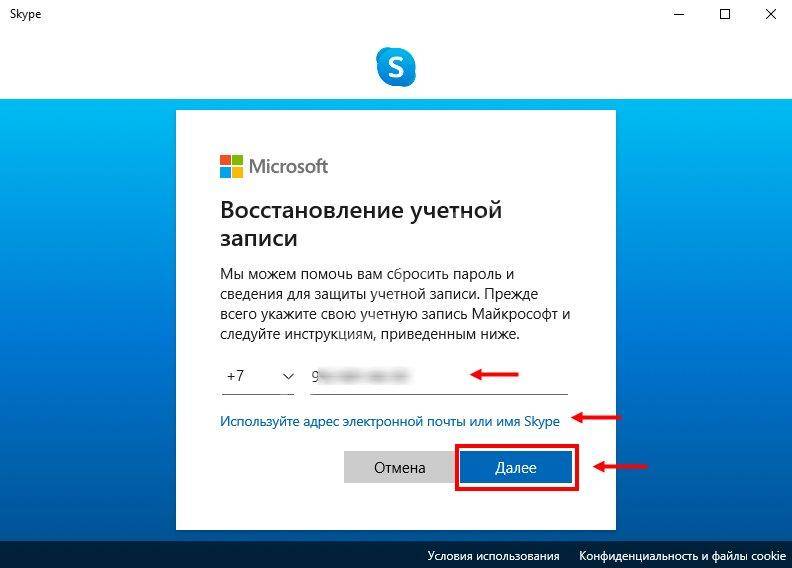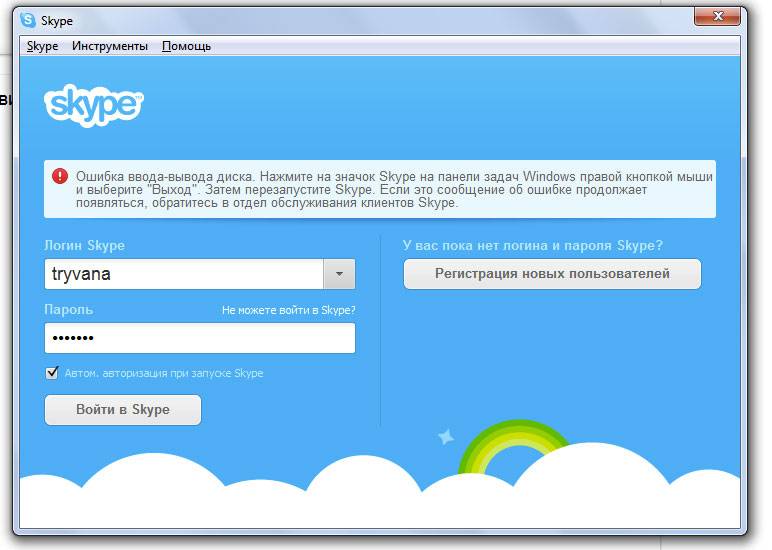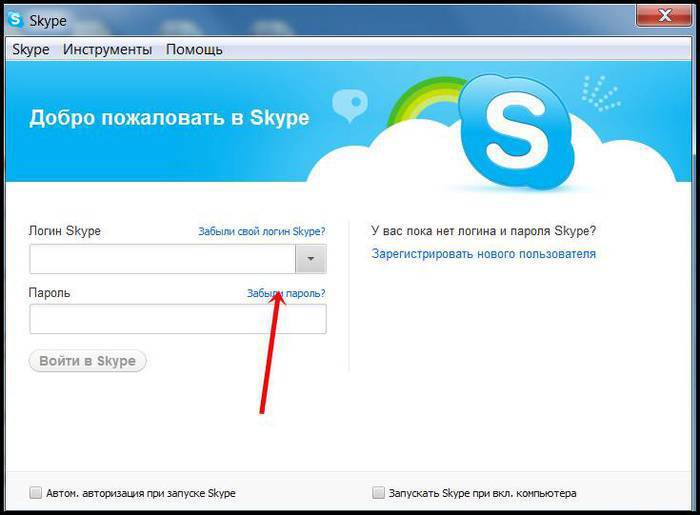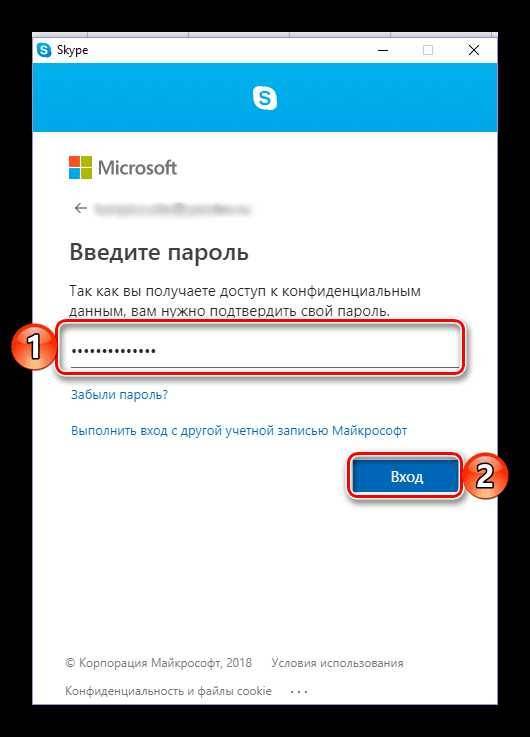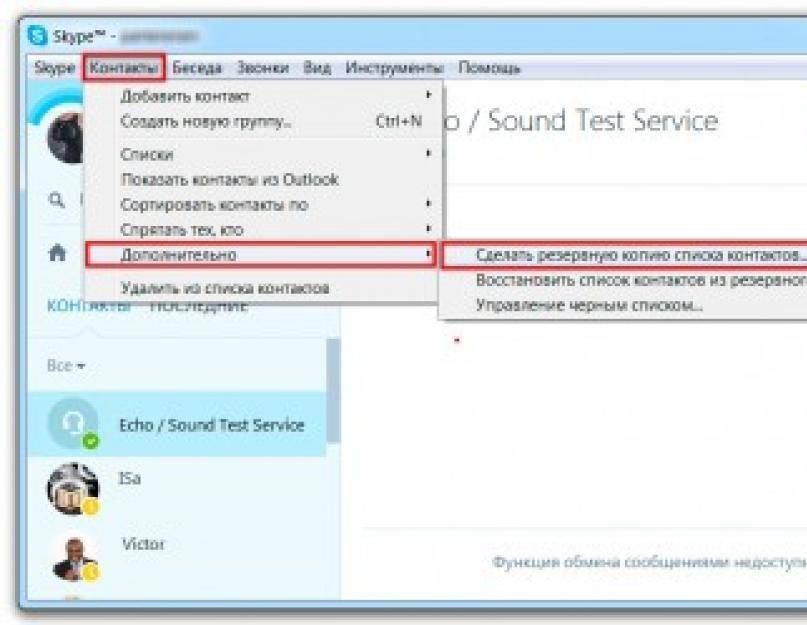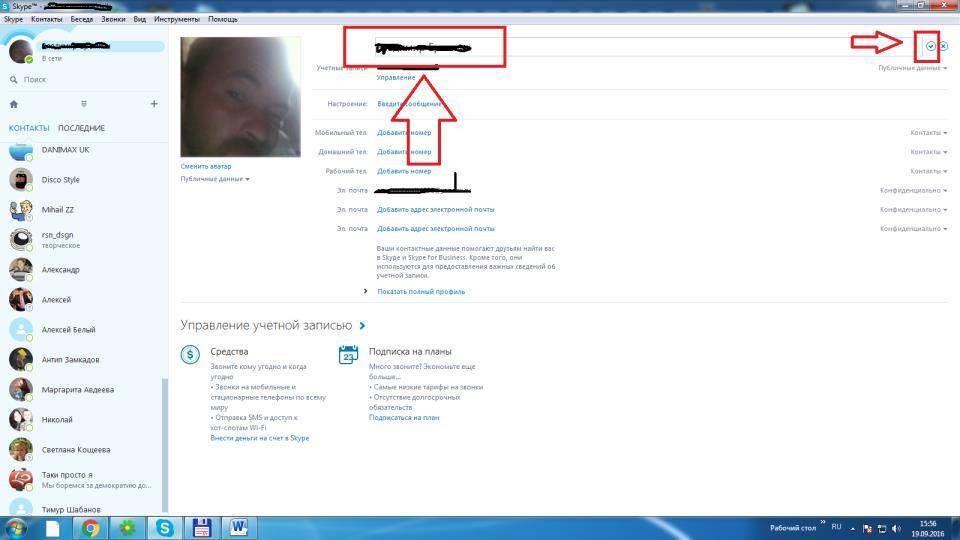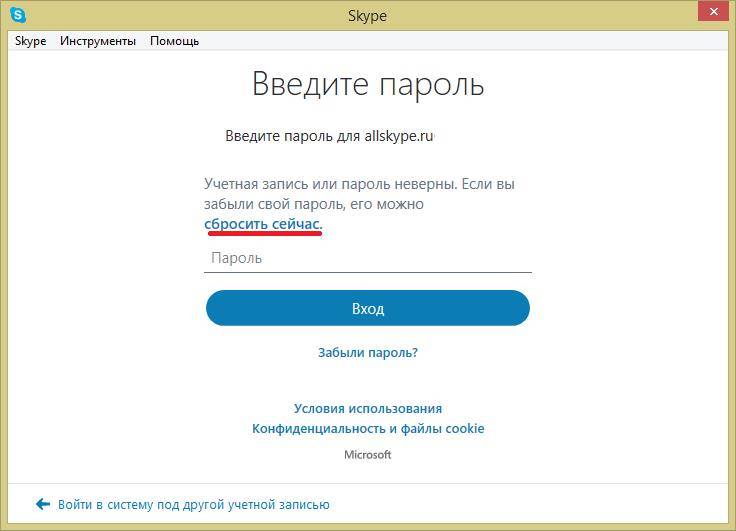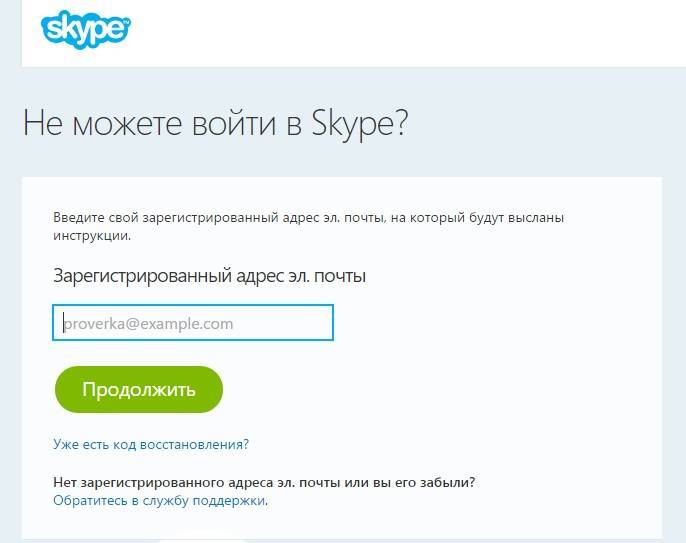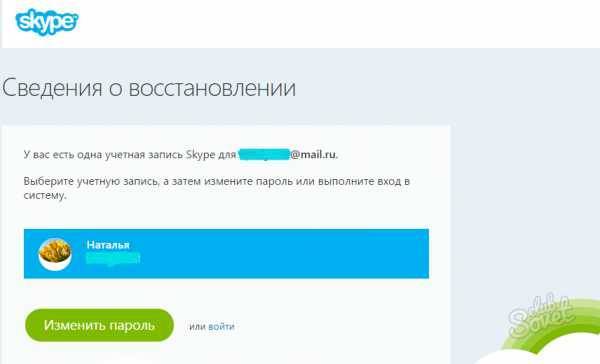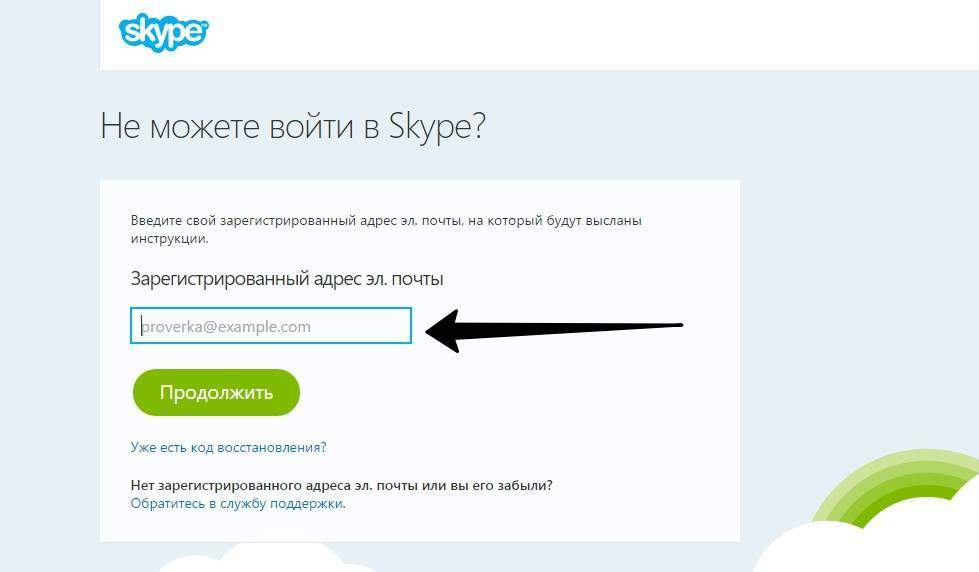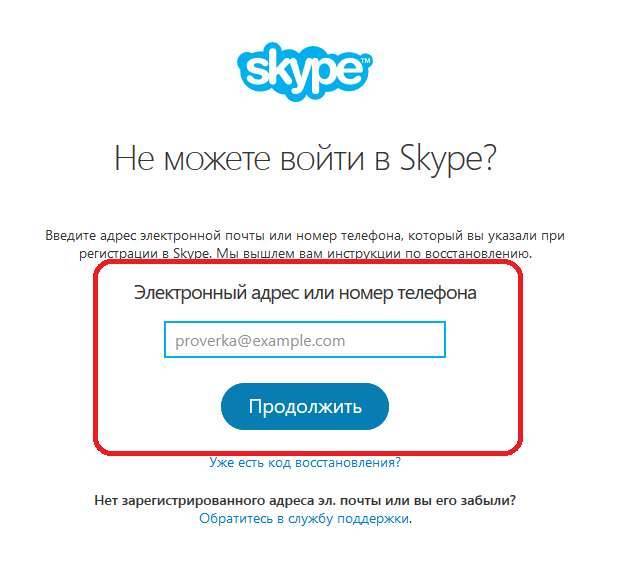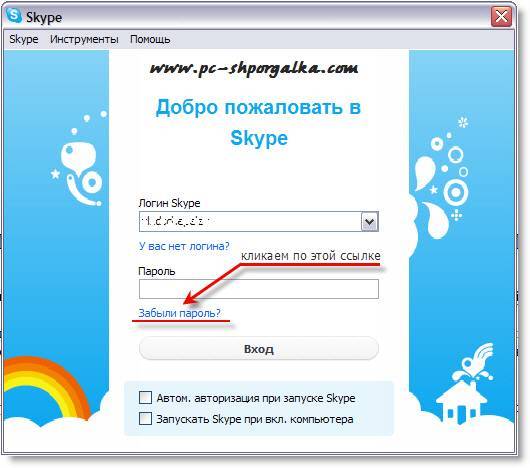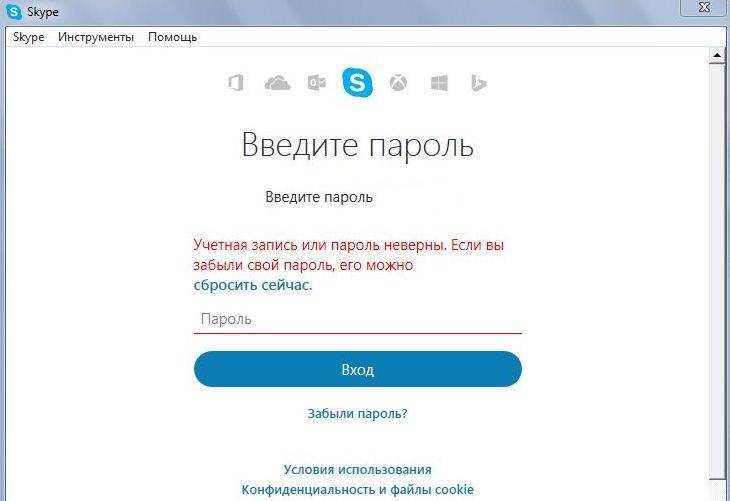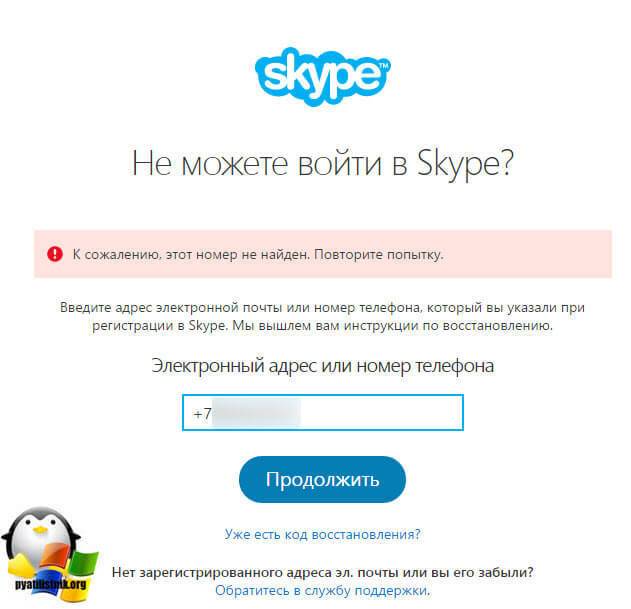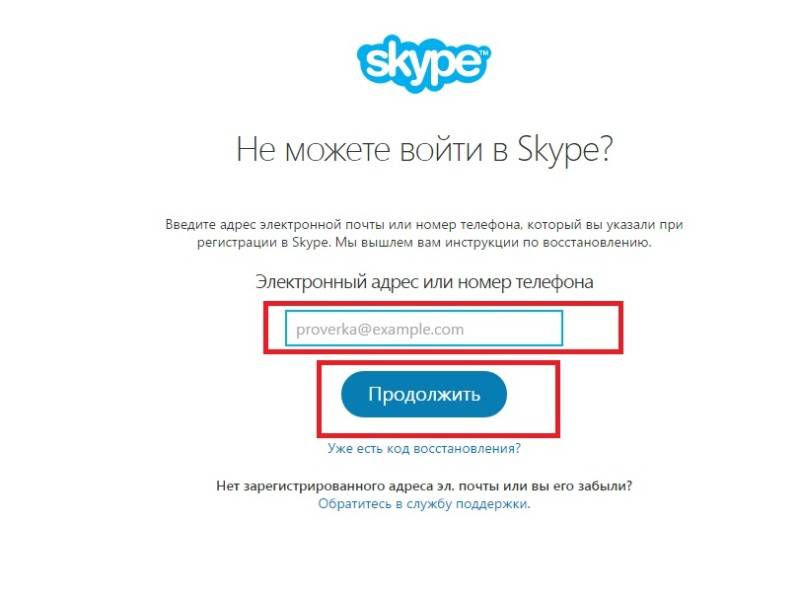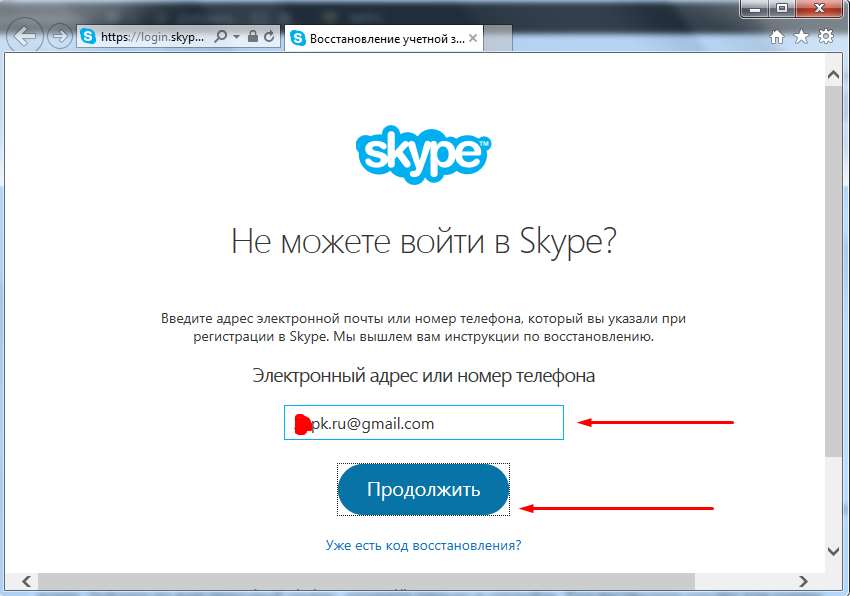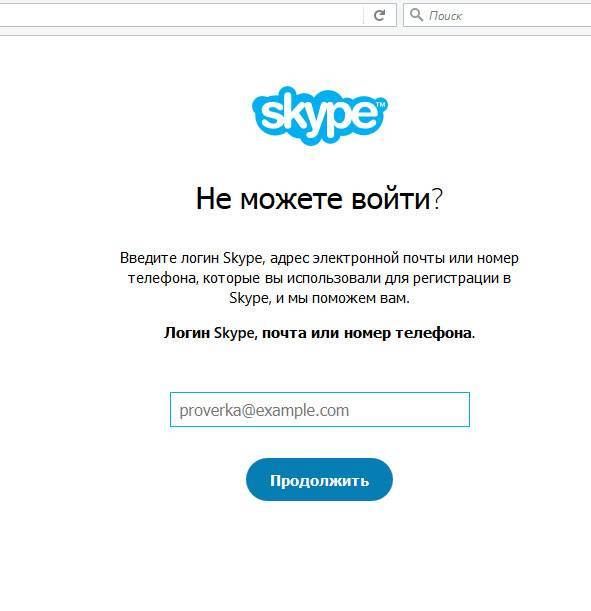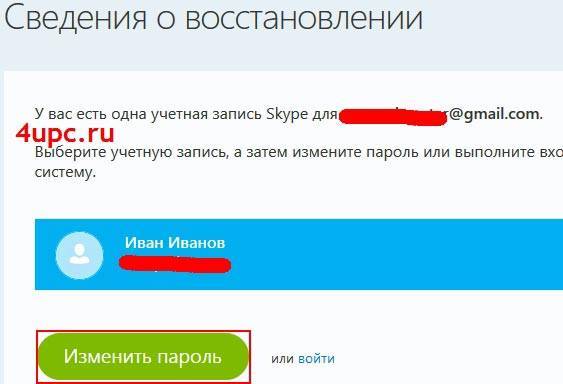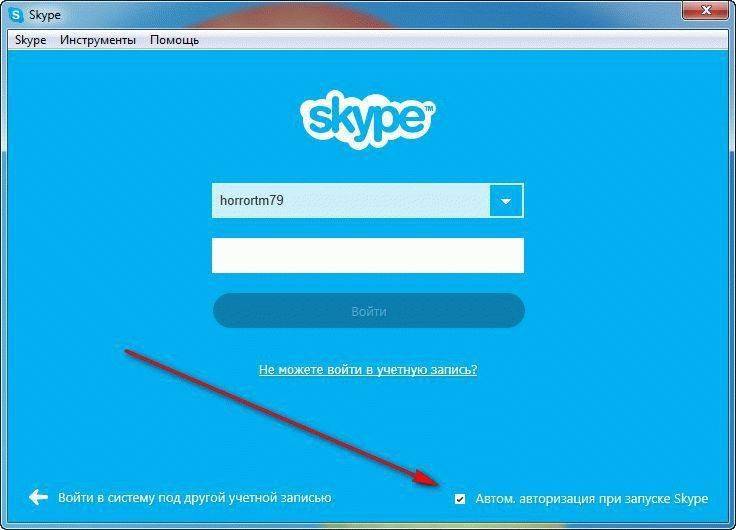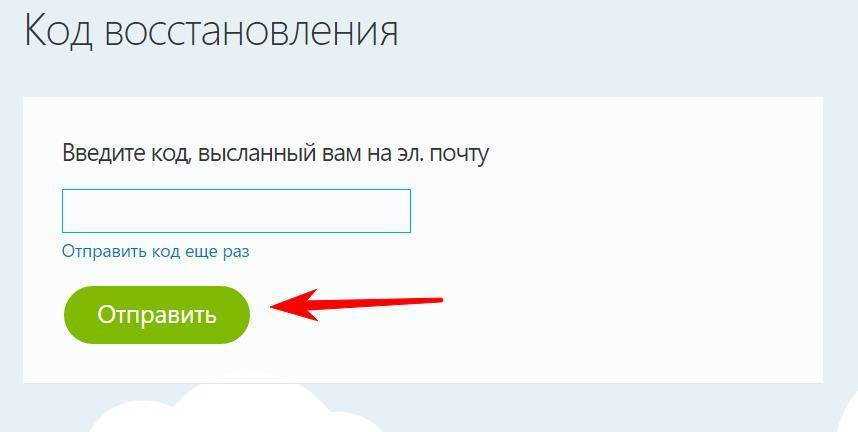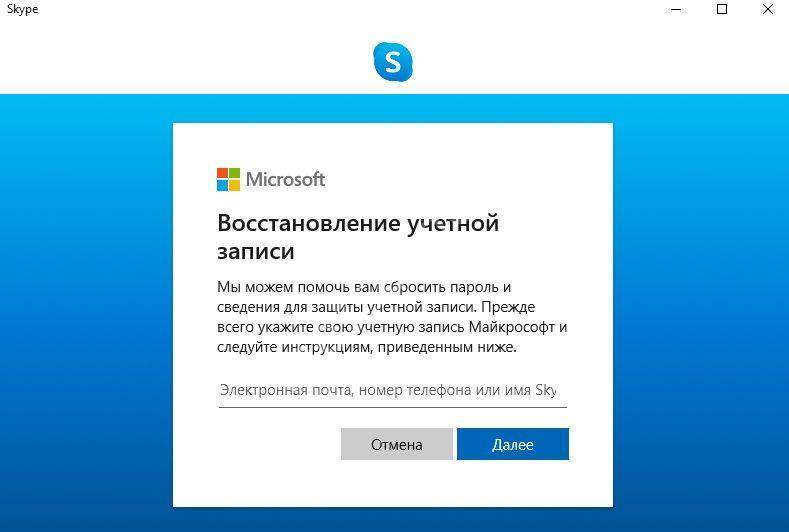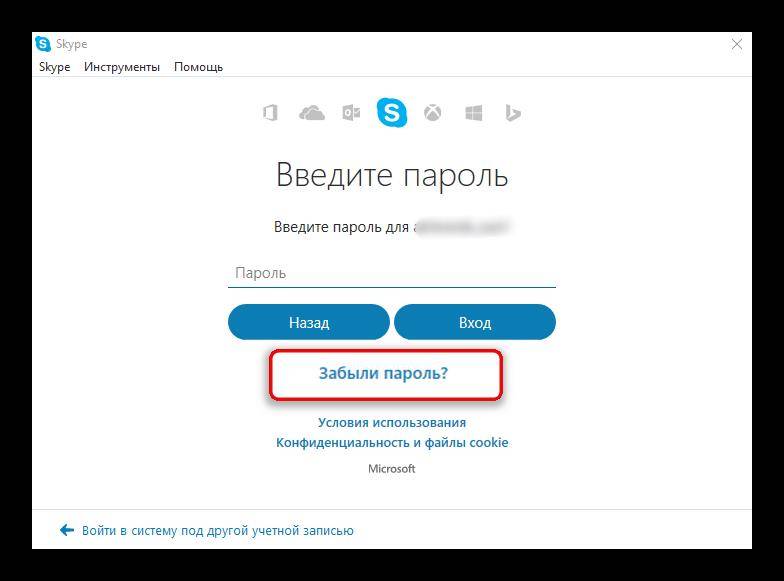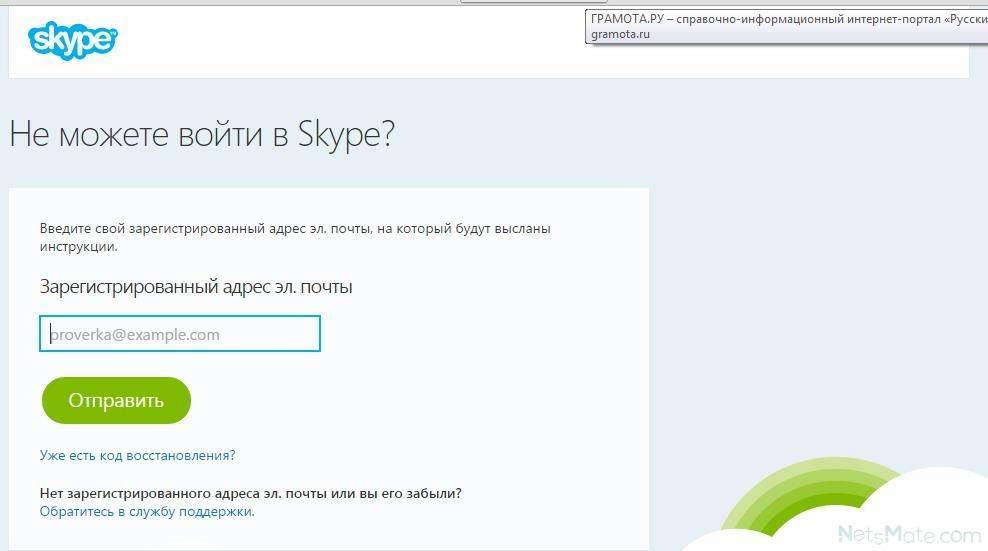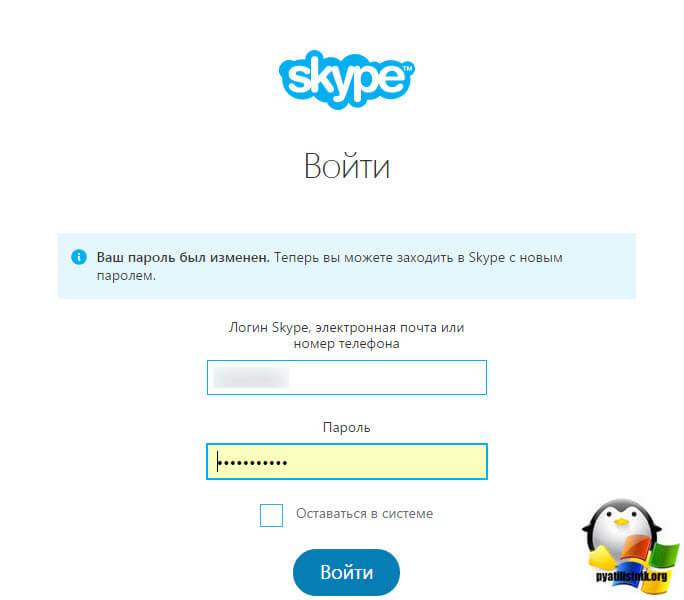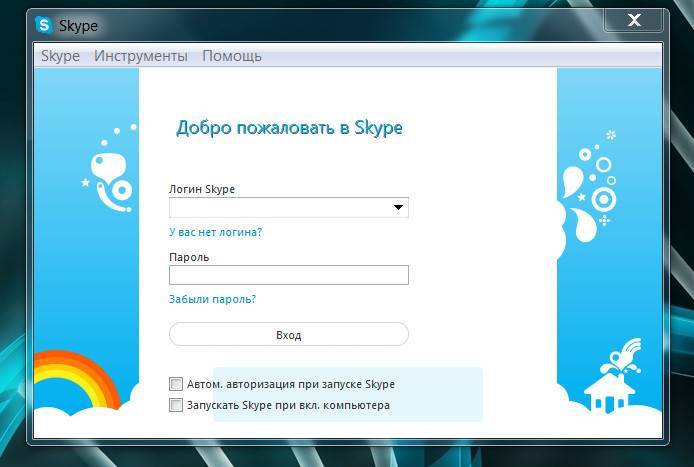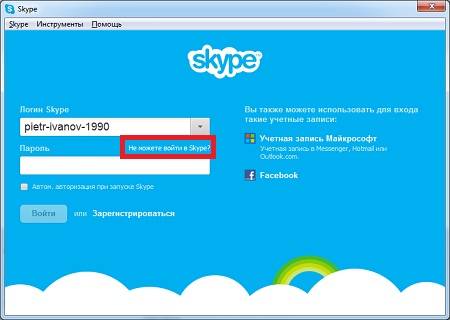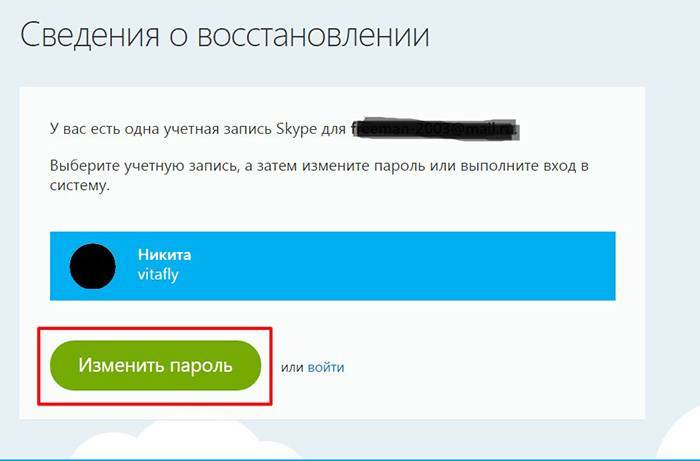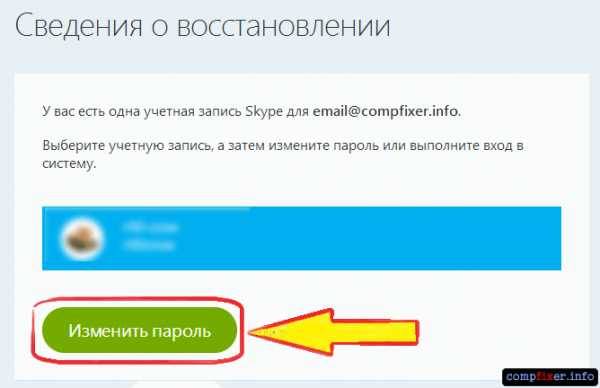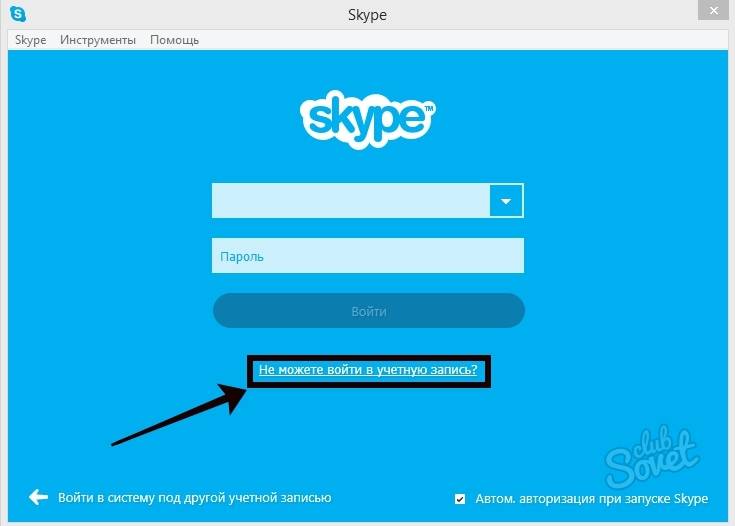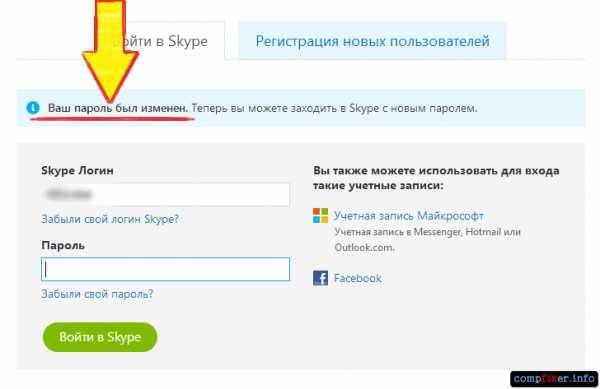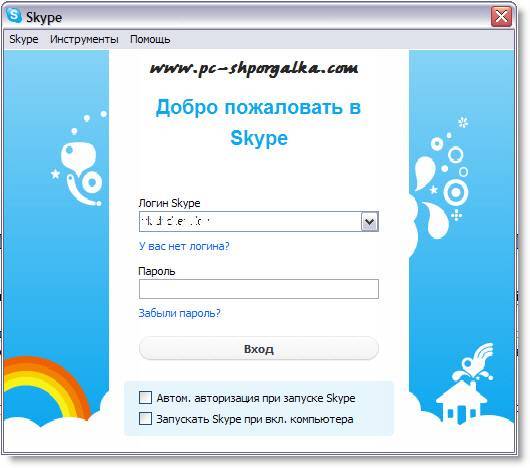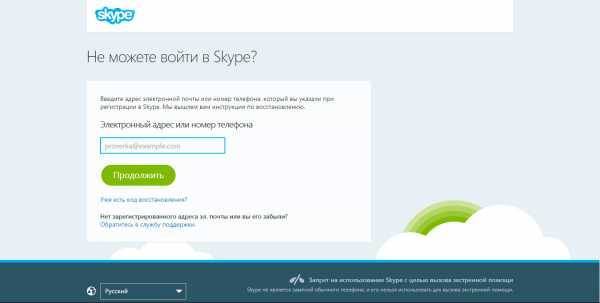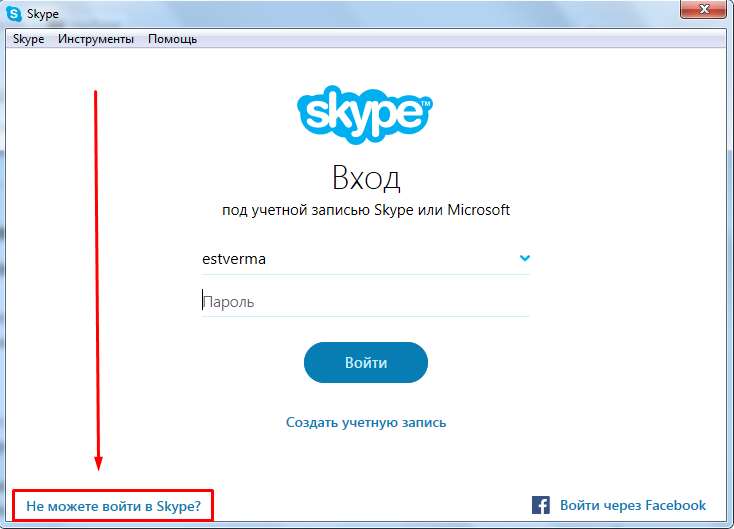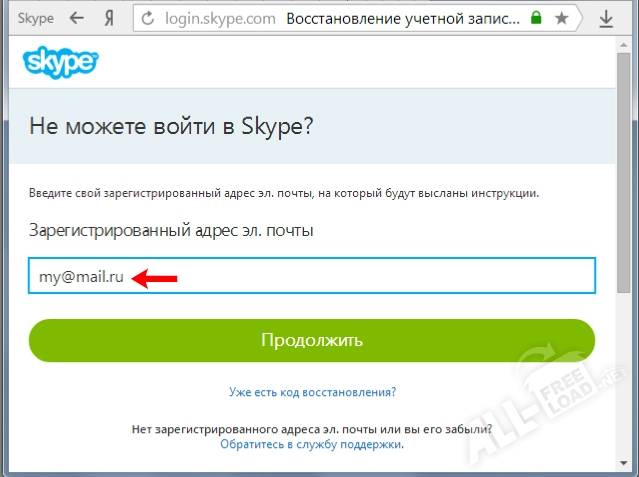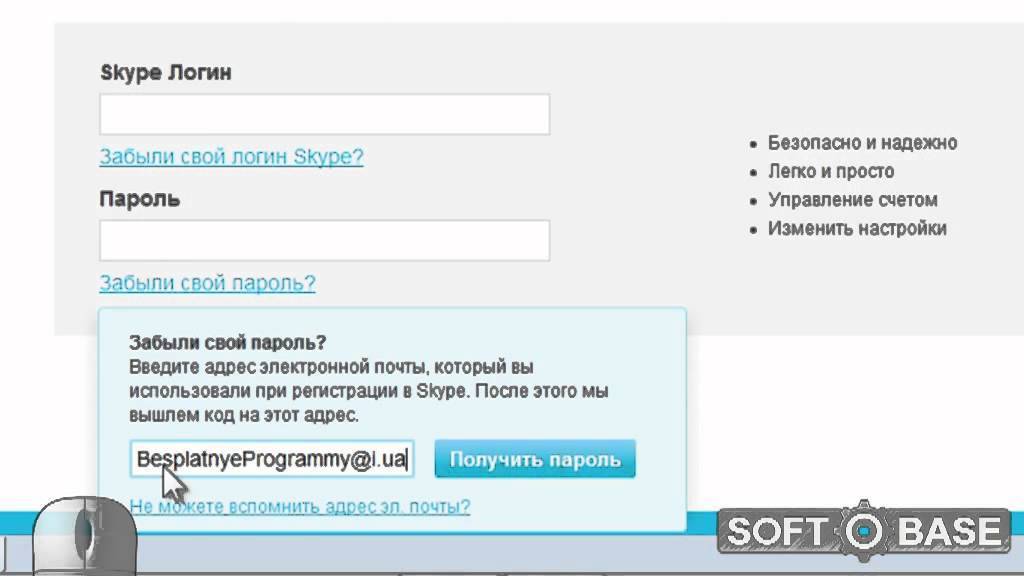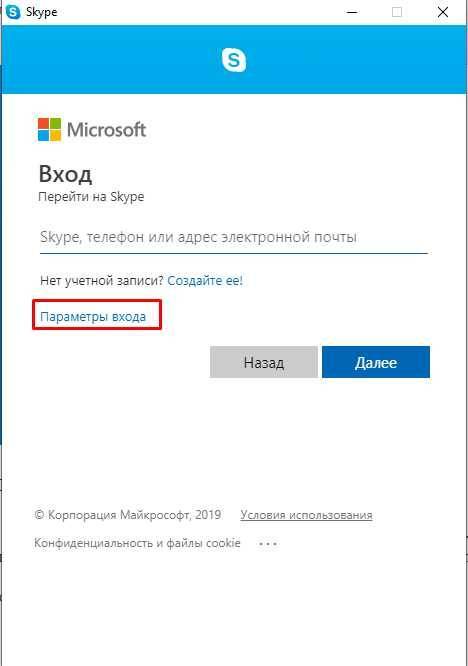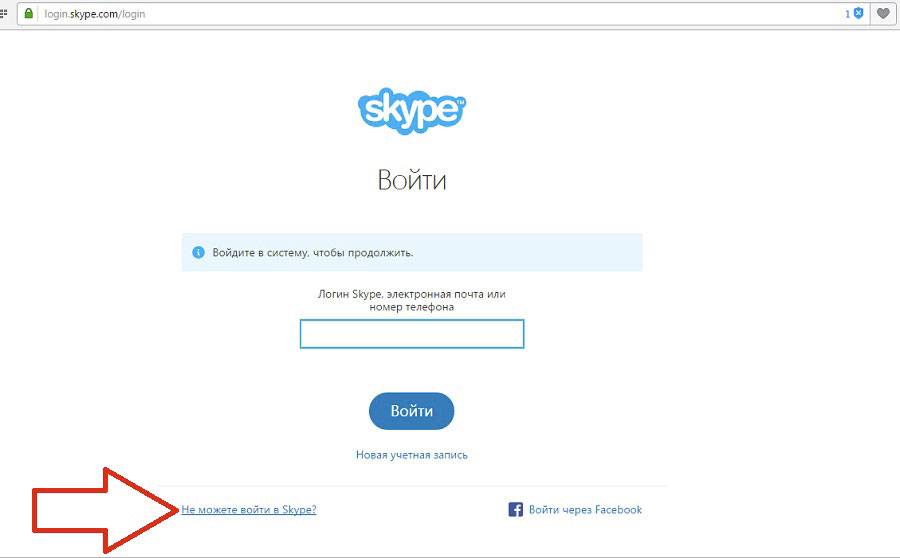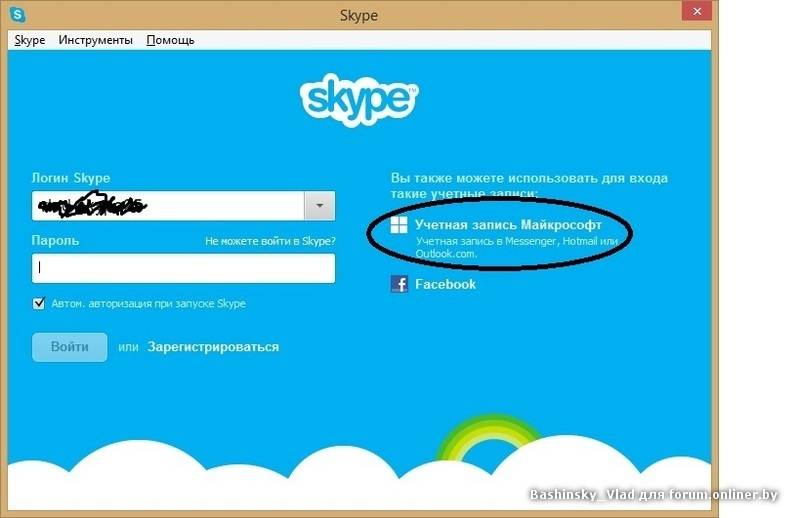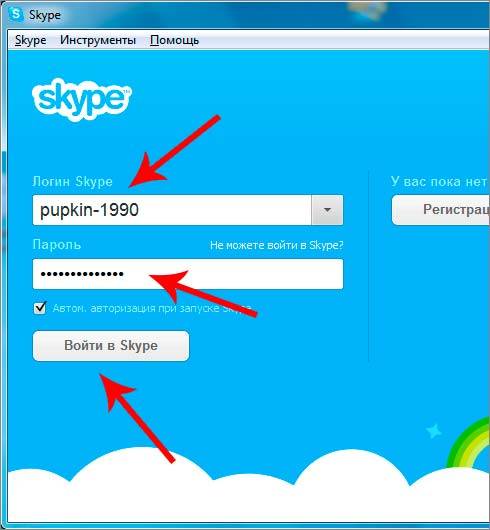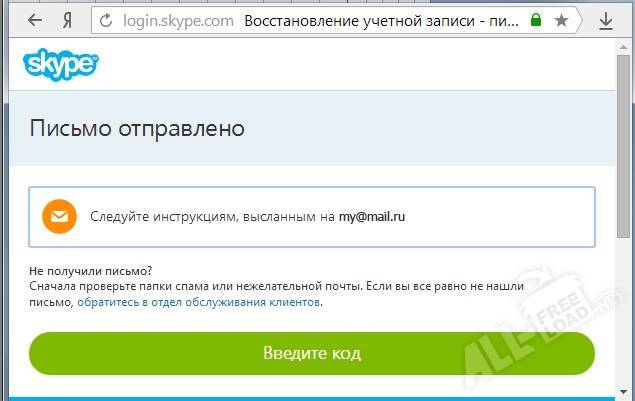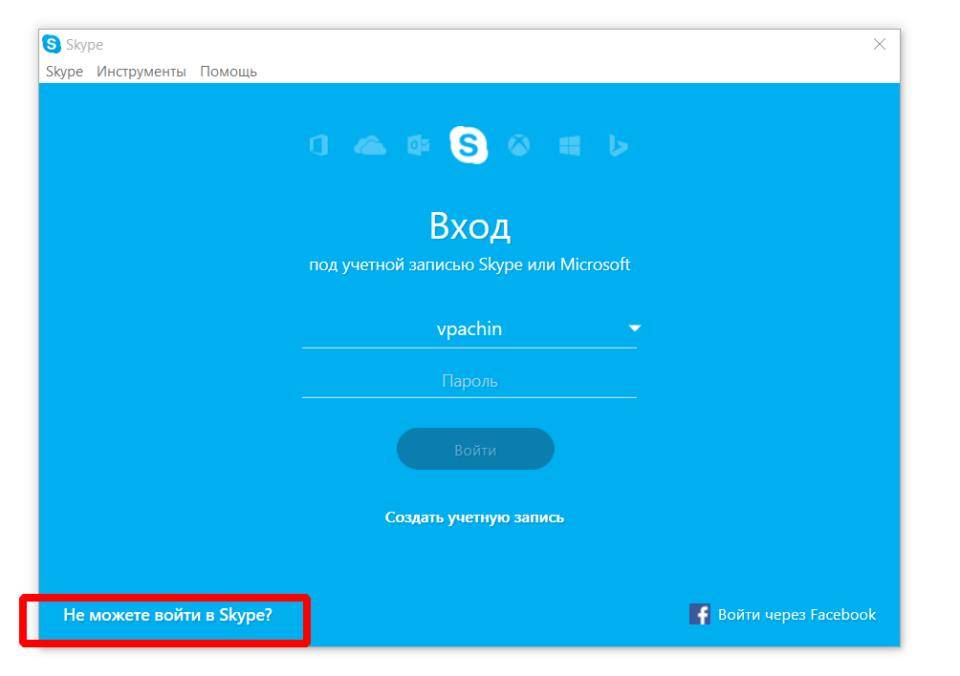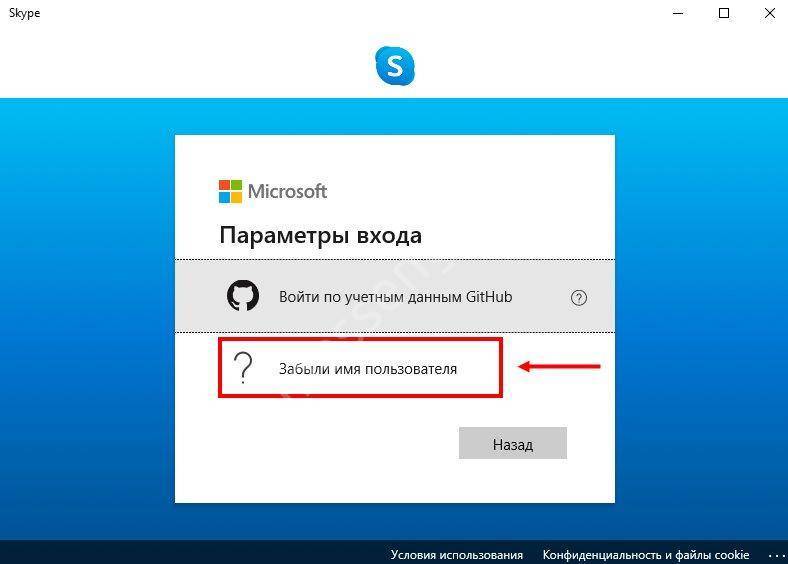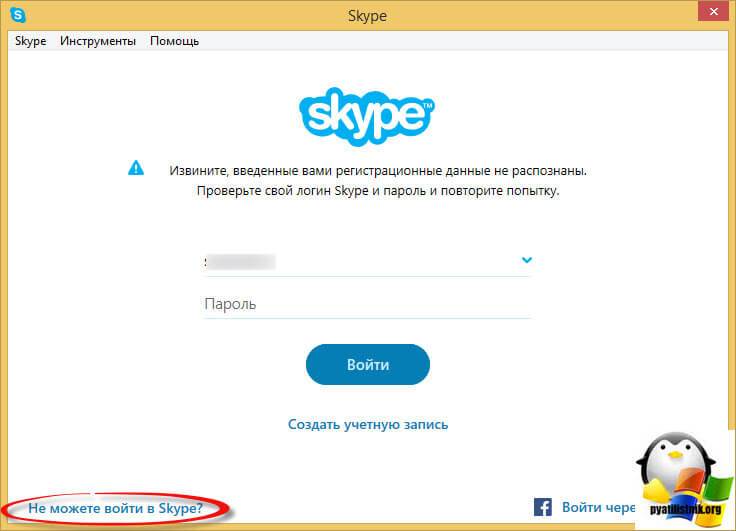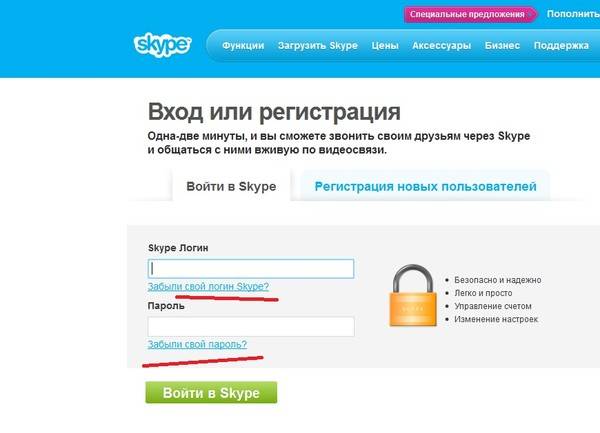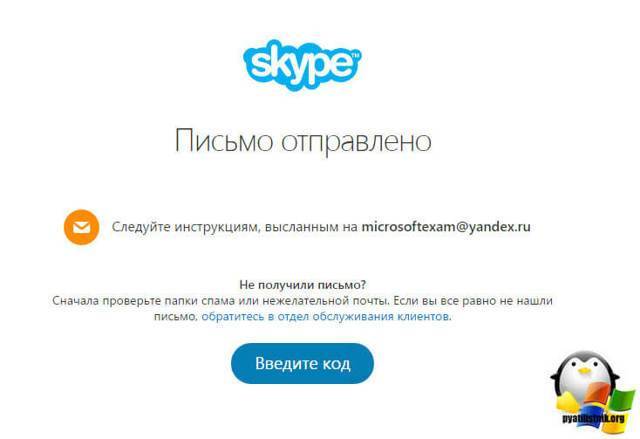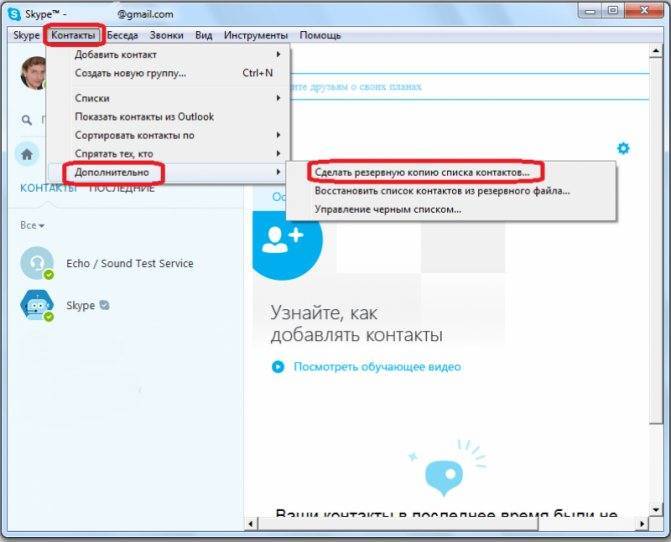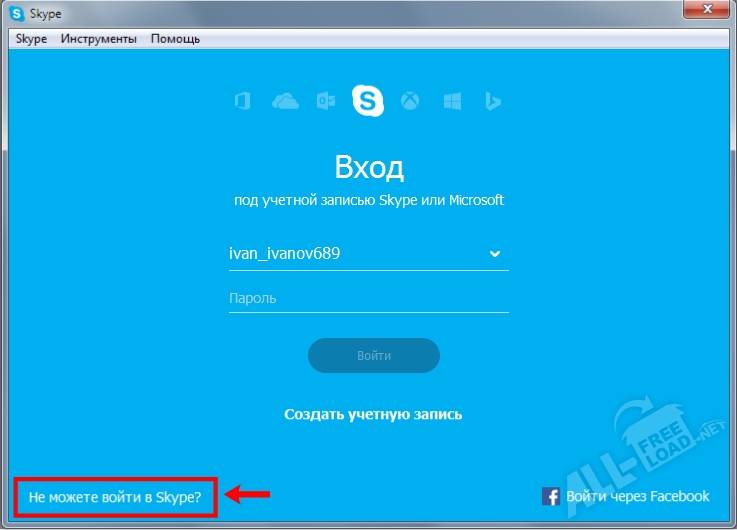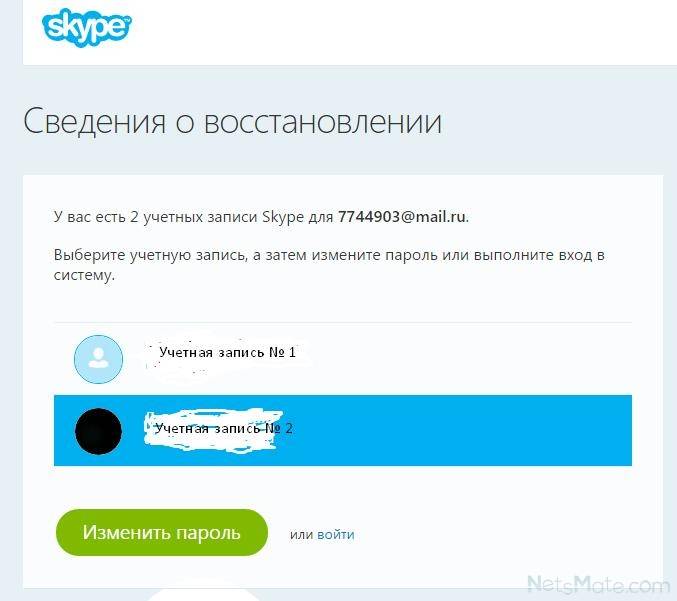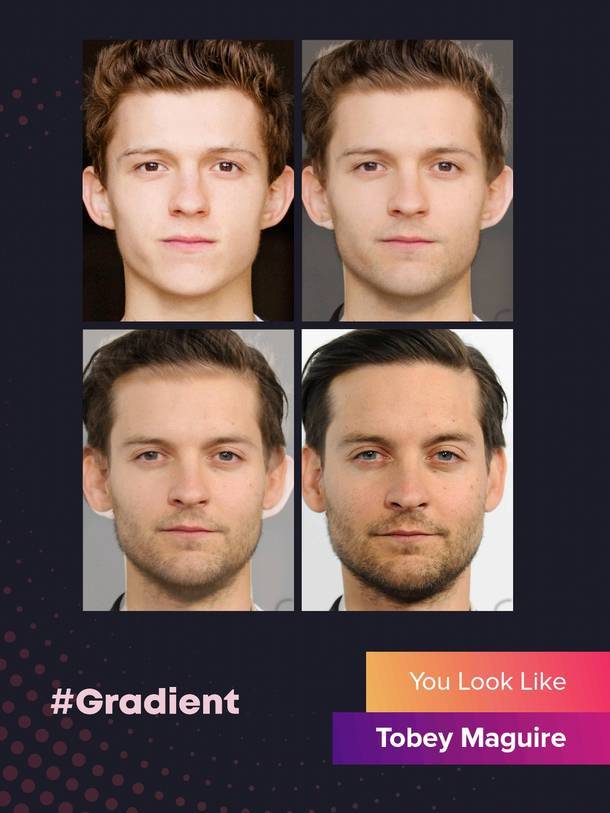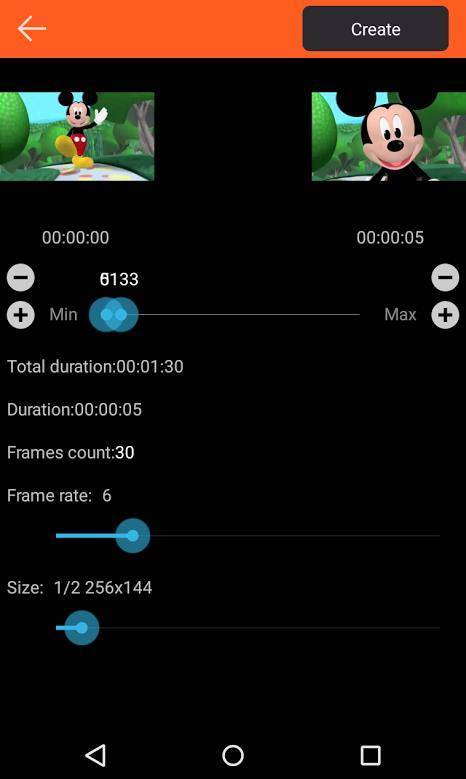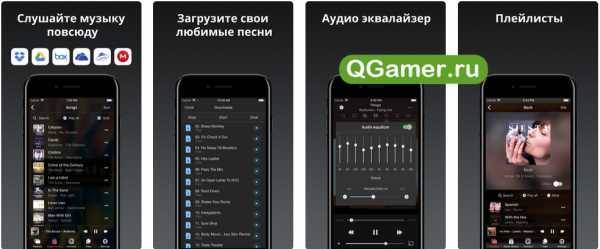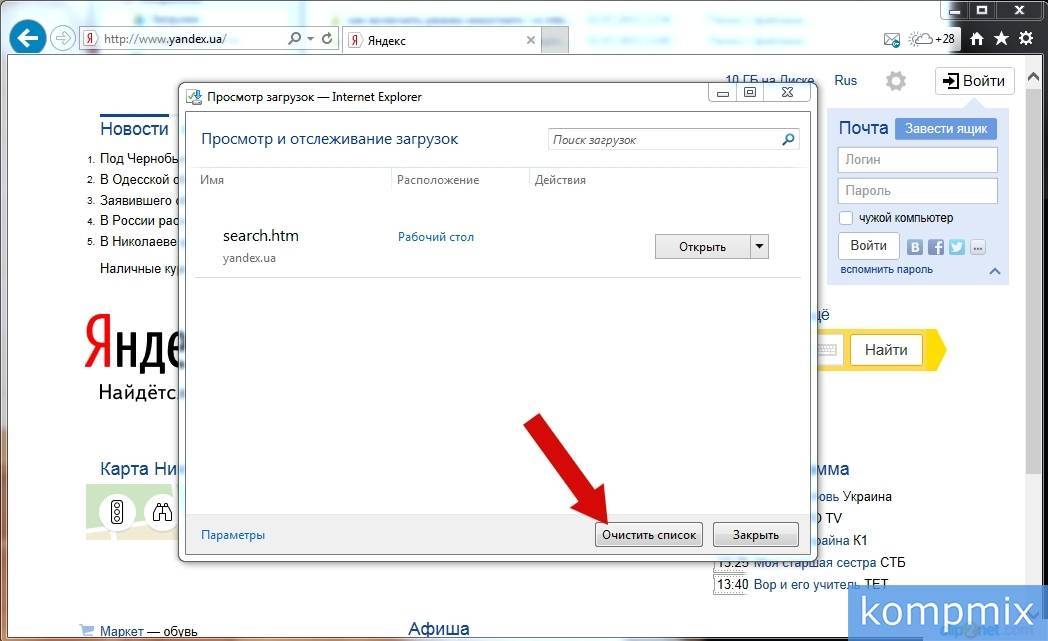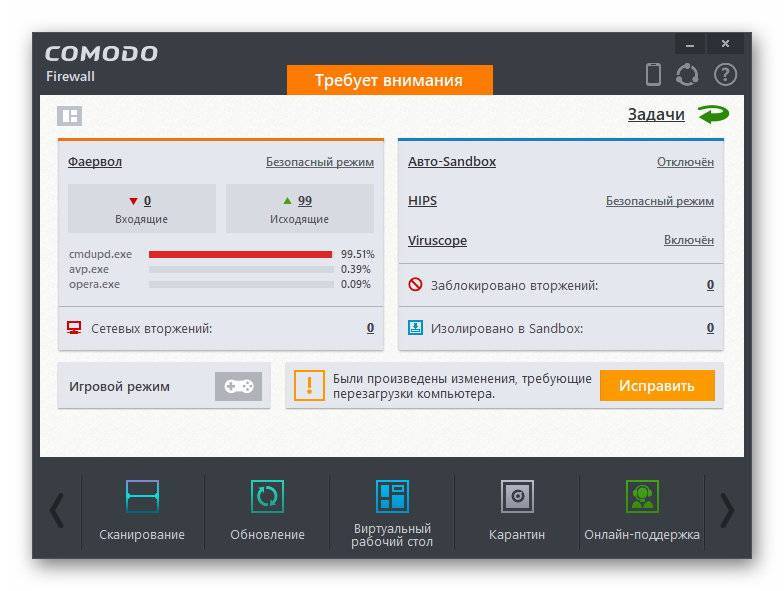Восстановление пароля в Скайпе
При возникновении трудностей со входом в Скайп убедитесь, что у вас установлена правильная раскладка и не включён Caps Lock. Пробуйте различные варианты паролей. Если вы используете утилиту Punto Switcher эта программа может самопроизвольно менять раскладку при вводе пароля, поэтому для авторизации, если не никак получается войти, Punto Switcher временно лучше отключить.
Восстановить данные авторизации в Скайпе можно тремя способами: через привязанный телефон, через электронную почту и службу поддержки.
Восстанавливаем Скайп через Email
- В окне авторизации пишем свою почту.
- Далее пробуем ввести пароль. Если не получается кликаем на ссылку «Забыли пароль?».
- В зависимости от того, какие данные были привязанные к учётной записи, вы увидите один или несколько электронных адресов (Майкрософт позволяет привязать к Скайпу, а теперь это единая учетная запись Майкрософт, до 10 различных псевдонимов). Выберите необходимый адрес.
- Нажмите «Получить код» для проверки.
- На почту придет письмо, кликните по уникальной ссылке в письме или скопируйте код и введите его в соответствующее поле в форме восстановления.
Проверьте папку «Спам», если в течение 10 минут письмо не пришло, иногда письма по ошибке попадают туда. Письмо действительно всего 6 часов, по истечении этого времени запрос на восстановление нужно будет отправлять заново.
- Задайте новый пароль. Он должен содержать символы верхнего и нижнего регистра и цифры. Не используйте простых комбинаций, состоящих из имени и года рождения, такие коды легко взламываются злоумышленниками.
- Нажмите «Далее».
- Вы увидите сообщение «Ваш пароль изменён». Нажмите «Войти» и пройдите стандартную процедуру авторизации.
Восстанавливаем Skype через телефон
Способ восстановления через телефон немного отличается. Даже если к вашей учётной записи привязан адрес электронной почты, способ восстановления через телефон не требуют необходимости вводить код из письма.
- Введите номер телефона, нажмите «Далее».
- В окне для ввода пароля нажмите гиперссылку «Забыли пароль?» (если вы ошиблись при вводе номера телефона нажмите «Это не мой номер» и откорректируйте его)
- Нажмите «Далее».
- На ваш телефон придёт SMS для сброса пароля.
- Введите в соответствующие поля код из SMS.
- Придумайте новый пароль и опять нажмите кнопку «Далее».
- Авторизуйтесь в Скайпе с новыми данными.
Пароль лучше записать, чтобы не забыть. Сохранить в надежном месте. Или объединить аккаунт Скайпа с учётной записью Майкрософт. Тогда у вас будет доступ ко всем сервисам Майкрософт.
Как восстановить Skype
Итак, случилась неприятность: вы потеряли свой аккаунт Skype. Забыли пароль или стали жертвой взлома — в данном случае непринципиально
Важно, что зайти в учетную запись и связаться со знакомыми не получается
В отличие от WhatsApp и прочих подобных сервисов, завести новый номер и сразу восстановить список контактов не получится.
Поэтому стоит всё же попробовать восстановить Скайп и сообщить всем, что вы вернулись на старую учётную запись.
Возврат доступа
Мы рассмотрим процедуру возврата доступа к личному аккаунту в Skype как в случае использования ПК, так и для мобильных устройствах. Ведь в каждом из них порядок действий несколько различается. Но давайте обо всем по порядку.
Компьютеры и ноутбуки
Затем впечатайте текст с картинки (маленькими буквами). А потом нажмите на «Далее».На следующей страничке приведется несколько вариантов подтверждения доступа. Выберите нужный и завершите операцию.
Вот так вы сможете получить новый пароль от аккаунта.
Мобильное приложение
На заглавной странице снизу имеется надпись «Не удается войти?», нажмите на нее.Тогда на телефоне или планшете откроется сайт в браузере. Здесь тапните по пункту «Я не помню…».
А теперь — «сбросьте пароль». Либо сразу же откройте эту страницу непосредственно с мобильного устройства. А дальнейший порядок действий такой же, как и в предыдущем случае.
Так что никаких проблем у вас возникнуть не должно.
Полезные советы
Необязательно сразу делать сброс. Сначала попробуйте войти. Возможно, ваши данные для входа хранятся в настройках браузера. Тогда вы сможете перед сбросом воспользоваться Скайпом для браузера. Это не поможет вам узнать свой пароль и снова настроить вход через программу. Но отправить срочные сообщения или извлечь из истории переписки ценные сведения вы сможете уже сейчас.
Есть ещё несколько нюансов, к которым стоит быть готовыми:
- История переписки и список контактов в последнее время интегрированы с Windows. Тем не менее если вы хотите вернуть аккаунт, не связанный с учётной записью Microsoft, эти данные могут не восстановиться.
- Если вы меняете пароль на учётной записи Microsoft, он изменится во всех сервисах. Новый пароль придётся вводить при входе в Windows, при использовании сервиса Outlook, Office365, To-Do и так далее.
- Ваши контакты не получат отдельного уведомления о вашем возвращении. Уведомлять их придётся лично. Кстати, вот вам и случай почистить старый список друзей.
- Возможно, две учётные записи, которые открываются при вводе данных, окажутся по факту одной и той же. Такое бывает, если ваш логин, например, является частью почтового адреса.
Как восстановить пароль в Скайпе зная только логин
Этот вариант более сложный и продолжительный по времени, но другого выхода нет и придется его использовать. Вся суть восстановления пароля в этом случаи, сводится с общением со службой поддержки пользователей. Для этого вам нужно перейти по этому адресу и создать запрос на восстановление вашего аккаунта (кстати, на этой странице есть и сообщество Skype, где можно задать любой интересующий вас вопрос, в том числе и по восстановлению пароля).
Совет! Прежде чем вы сделаете запрос, постарайтесь максимально точно вспомнить информацию о своем аккаунте: имена контактов, их примерное количество, с кем вели переписку в последнее время, информацию из своего профиля, платежную информацию (если такая присутствовала) и т.д.
Это значительно повысит ваши шансы на успешное восстановление пароля.
В ходе переписки, если указанной вами информации будет достаточно, сотрудники Skype предоставят вам инструкцию по дальнейшему восстановлению вашей учетной записи.
В случаи когда, вы не помните никакой информации, придется по новому проходить процедуру регистрации и создавать новый профиль в Skype. Надеюсь, до этого не дойдет, и мои советы вам помогут.
На этом у меня все. До скорых встреч.
Пока!
- 5
- 4
- 3
- 2
- 1
(3 голоса, в среднем: 3.7 из 5)
Как восстановить пароль от скайпа через почту
Стандартной для входа в программу является процедура введения своего логина и пароля. При этом в доступе может быть отказано по разным причинам:
- на компьютере включён в данный момент Caps Lock;
- язык раскладки не английский;
- ошибка в логине;
- отключён num lock на дополнительной клавиатуре для введения цифр;
- неверно набран пароль.
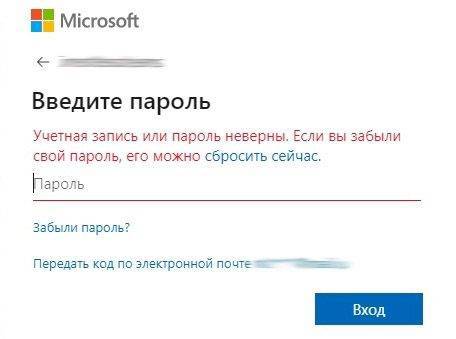
Первые очевидные оплошности исправляются достаточно быстро. В последнем случае зачастую необходимо сбросить текущий пароль для Skype, чтобы войти в программу.
Сервис в приветственном окошке, кроме двух стандартных полей для login и password, предоставляет ссылку «Забыли пароль». Кликаем по ней, если опция для пользователя актуальна. С тех пор как Microsoft приобрела мессенджер, компания позволяет пользоваться едиными учётными записями (почтовыми ящиками), прикреплёнными к персональному аккаунту. Выбираем свою почту и жмём ссылку «Получить код», если всё-таки забыл пароль.
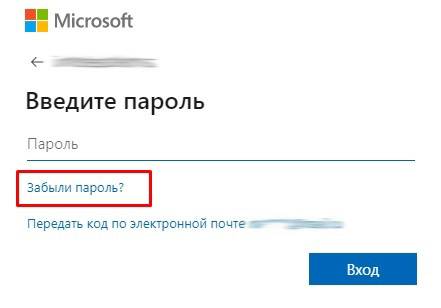
Далее переходим на страницу проверки сообщений электронного ящика. В новом письме будет находиться уникальный код, который поможет войти в Скайп. Копируем его и вставляем в соответствующее поле формы мессенджера.
ВАЖНО. Следует знать, что если длительное время (более 10 минут) в папке с входящей почтой письма от Скайпа не обнаруживается, то стоит проверить папку «Спам», так как иногда именно в неё попадают письма с секретным кодом.. Пользователям необходимо учитывать, что активация с помощью секретного кода из письма ограничена по времени
Присланные секретные цифры будут актуальны лишь в течение 6 часов, поэтому с восстановлением пароля затягивать не стоит. В противном случае придётся снова делать запрос на свежий секретный код
Пользователям необходимо учитывать, что активация с помощью секретного кода из письма ограничена по времени. Присланные секретные цифры будут актуальны лишь в течение 6 часов, поэтому с восстановлением пароля затягивать не стоит. В противном случае придётся снова делать запрос на свежий секретный код.

После вставки цифр для сброса прописываем новый пароль для скайпа. Обязательными атрибутами секретных знаков являются не только цифры, но и буквы латинского алфавита в верхнем и нижнем регистре (заглавные/большие и прописные/маленькие).
Кликаем на кнопку «Далее» и ждём сообщение системы об изменении данных. После того как появится окошко с надписью «Ваш пароль изменён», можно заходить в программу и полноценно пользоваться ею.
Восстановление пароля skype по логину и телефону
Добрый день уважаемые читатели, думаю сегодняшняя тема будет знакома, большинству из вас, так как это им приходилось делать хоть раз в жизни для себя или для своих друзей и родственников.
Небольшая предыстория, сижу я так в отпуске за своим ноутбуком, и решил почитать свой скайп, открываю его и вижу форму ввода учетных данных, хотя до этого я был в нем залогинен автоматом, так как семья у меня большая, то я вижу, что его использовал другой человек, который меня из него разлогинил.
Важно
Ввожу свой логин и пароль, а он мне пишет логин и пароль не распознаны в skype, остается только сбрасывать. И сегодня мы рассмотрим как производится восстановление пароля skype по логину и телефону.
Мало мне было проблем с тем, что я при видео звонке получал ошибку, что не удается начать видеотрансляцию или access violation at address skype, когда он просто закрывался и вечно отваливался, ну да Бог с ними.
Что значит логин и пароль не распознаны skype
Давайте разберемся, что означает данное уведомление в skype. Вот так вот оно выглядит, когда вы пытаетесь ввести свои учетные данные при авторизации.
Извините, введенные вами регистрационные данные не распознаны. Проверьте свой логин Skype и пароль и повторите попытку
Тут варианты какие: У вас либо не правильно введен логин, телефон или пароль, чаще всего люди не помнят пароль, так как свой номер телефона уж помнят все.
- Во первых проверьте не используете ли вы приложение punto switcher, которое автоматически меняет язык раскладки, при вводе не стандартного слова, думая, что это ошибка пользователя.
- Во вторых проверьте не включена ли у вас кнопка CAPS LOCK, задачей которой является ввод заглавных букв.
Как зайти в меню роутера
Если первое и второе у вас отсутствует, то поздравляю вы забыли пароль
- https://support.skype.com/ru/faq/fa109/ya-zabyl-imya-pol-zovatelya-ili-parol-v-skaype
- https://skypeshe.ru/faq/kak-vosstanovit-skype
- https://sahageozem.ru/rabota-s-prilozheniyami/kak-vosstanovit-uchyotnuyu-zapis-v-skajpe.html
- http://recoverit.ru/important/vosstanovlenie-akkaunta-i-parolya-v-skype.html
Как разблокировать свой аккаунт Skype, который заблокировали за рассылку рекламы, жалоб или спама?
Как самостоятельно разблокировать Skype?
Чтобы разблокировать аккаунт, заблокированный за рассылку рекламы, спама или по жалобам других пользователей, необходимо:
Вариант 1
- Войти на страничку единой учетной записи Майкрософт — https://account.microsoft.com.
- Укажите номер телефона, на который придет смс код (этот номер может быть даже не ваш, который не привязан к аккаунту, который пытаетесь разблокировать)
- Когда придет смс-сообщение с кодом, введите его на странице.
- Измените пароль, чтобы завершить процесс разблокировки.
Источник — https://login.live.com/
Вариант 2
- Зайти в браузерную версию Skype по адресу web.skype.com;
- Ввести данные от аккаунта (нужно точно знать свой логин и пароль и вводить без ошибок), нажать «Далее»;
- В появившемся окне нажать «Далее», чтобы они могли отправить смс-сообщение с кодом проверки на телефон (телефон должен быть активным и находиться под рукой);
- Выбрать код страны, ввести 10 цифр номера и нажать «Отправить код» (если код не приходит, надо нажать кнопку «Код не получен» и повторить пункт 4 заново);
- Полученный код ввести в отдельном окне и нажать кнопку «Отправить»;
- «Ваша учетная запись разблокирована».
Вариант 3
Для самостоятельной разблокировки аккаунта, нужно:
- На компьютере зажать одновременно клавишу Win (стилистическое изображение логотипа Windows) и R, чтобы попасть в командную строку;
- В появившемся окне ввести команду «%AppData%\\skype»;
- Найти папку, озаглавленную нужным логином и полностью перенести в другую папку/на рабочий стол/на карту памяти, зайти в нее и скопировать из нее файл main.db или main;
- Далее создать новую учетную запись в Skype и зайти под новыми данными в приложение;
- Закрыть программу, снова повторить пункты 1 и 2, открыть папку с именем нового аккаунта и заменить файл main на скопированный;
- Открыть программу.
После проведения вышеперечисленных пунктов, в новом аккаунте появятся все контакты, которые были в старом. Теперь останется только разослать приглашения и дождаться их подтверждения. Техподдержка не советует массово рассылать приглашения, чтобы не забанили снова, так как массовая рассылка может быть расценена как спам или реклама.
Забыли данные доступа?
Если вы не можете войти в систему из-за банальной забывчивости – не стоит расстраиваться. Вы сможете с легкостью восстановить пароль Скайп и вернуть себе возможность входа в мессенджер несколькими способами.
Восстановить по номеру
Давайте подробно обсудим каждый из них. И начнем с инструкции, позволяющей восстановить Скайп по номеру телефона:
- Откройте окно авторизации;
- Нажмите на иконку «Забыли имя пользователя»;
Введите данные учетной записи Майкрософт;
- Среди способов подтверждения личности выберите вариант «Получить СМС»;
- Введите номер мобильного номера;
- Кликните на иконку «Отправить код» — «Далее»;
- Дождитесь получения сообщения с кодом и введите цифры в специальное окно.
Воспользоваться этим вариантом могут только пользователи, ранее привязавшие номер мобильного к своему аккаунту. Если вы не были столь предусмотрительны, стоит изучить другие способы. Поговорим о том, как происходит восстановление Скайпа по логину?
Как восстановить Скайп на ноутбуке с помощью адреса электронки
- Откройте страницу авторизации и кликните кнопку «Забыл имя пользователя»;
- Выберите верную причину обращения – «Я не помню…»;
- Укажите учетную запись Майкрософт;
- Откройте почтовый ящик и найдите полученное письмо;
- Найдите в письме код проверки и впишите его в строку авторизации;
- Кликните «Далее», чтобы перейти к сбросу пароля;
- Придумайте новую комбинацию и повторите ее. Готово!
Восстановление с помощью службы поддержки
Восстановить Скайп автоматически можно через службу поддержки – этот способ подходит тем, кто не имеет доступа к телефону или электронной почте:
- Вновь откройте окно авторизации и действуйте аналогично инструкциям, приведенным выше;
- В окне запроса данных выберите пункт «У меня нет этих данных»;
- Откроется окно браузера – вам нужно указать причину, по которой данные для входа были потеряны;
- Автоматически вы перенесетесь на новую страницу – введите альтернативный адрес электронной почты для получения инструкций;
- Как только вы получите письмо, введите код из сообщения в специальную строку на странице восстановления;
- Заполните формы с указанием личных данных и ждите;
- В течение суток служба поддержки пришлет ответ на ваш вопрос.
Теперь вы знаете, как восстановить Скайп на компьютере или на планшете, смартфоне – алгоритмы будут одинаковыми.
Мобильная версия Skype
Приложение Скайп, которое может быть установлено на смартфоны с операционной системой Android и iOS, послужило основой для своего старшего брата – обновленной версии для десктопа. Их интерфейс практически идентичен и отличается разве что ориентацией и расположением некоторых элементов. Именно поэтому мы лишь кратко рассмотрим то, как решить озвученную в теме данной статьи задачу с мобильного устройства.
Вариант 1: По номеру или почте
Если у вас есть доступ к электронной почте или телефону, номер которого привязан к учетной записи Skype и/или Microsoft, для восстановления пароля выполните следующее:
Запустите приложение и выберите в его главном окне ту учетную запись, кодовую комбинацию от которой требуется восстановить,
или укажите логин, если эти данные не были сохранены ранее.
Далее, на этапе ввода пароля нажмите по знакомой из предыдущих способов ссылке «Забыли пароль?».</li>
Введите символы, показанные на изображении, и нажмите «Далее».</li>
Определите способ подтверждения личности – почту или номер телефона.</li>
В зависимости от выбранного варианта, укажите адрес почтового ящика или последние четыре цифры мобильного номера. Получите код в письме или СМС, скопируйте его и вставьте в соответствующее поле. </li>Далее выполните шаги №6-9 из одноименной части первого раздела данной статьи – «Восстановление пароля в Скайп 8».</li></ol>
Вариант 2: Без контактных данных
Теперь так же кратко рассмотрим то, как восстановить кодовую комбинацию от учетной записи Skype при условии, что у вас нет каких-либо контактных данных.
- Выполните шаги №1-3, описанные выше. На этапе подтверждения личности отметьте последний в списке доступных вариант – «У меня нет этих данных».
- Скопируйте представленную в уведомлении ссылку, предварительно выделив ее долгим тапом, а затем выбрав соответствующий пункт в появившемся меню.
- Откройте браузер, перейдите к его домашней странице или строке поиска.
Точно так же, как и на предыдущем шаге, удерживайте палец на поле ввода. В появившемся меню выберите пункт «Вставить».
Вместе со вставкой текста будет открыта виртуальная клавиатура, на которой следует нажать кнопку ввода – аналог «ENTER».
- Вы окажетесь на странице «Восстановления учетной записи». Дальнейший алгоритм действий ничем не отличается от того, что мы рассмотрели в одноименном варианте («Без контактных данных») первой части текущей статьи – «Восстановление пароля в Skype 8 и выше». Поэтому просто повторите шаги №3-18, внимательно следуя изложенной нами инструкции.Ввиду того что современный Скайп для компьютера и его мобильная версия очень похожи, процедура восстановления пароля в любой из них выполняется практически идентично. Единственное отличие заключается в позиционировании – горизонтальном и вертикальном, соответственно.
Пошаговая инструкция для восстановления входа в аккаунт Skype
Для решения проблемы, во-первых, удалите Skype, используя апплет “Программы и компоненты”. Также этот мессенджер вы можете удалить через значок деинсталляции. Далее скачайте последнюю версию Скайпа к себе на компьютер или другое устройство. После этого действия, как правило, Скайп вновь начинает работать, поскольку вы фактически восстановили приложение.
Деинсталляция Скайпа через Панель управления – Программы и компоненты в Windows 10
Выйдите из Скайпа через контекстное меню в панели уведомлений Windows. Далее, зайдите в любой файловый менеджер или Проводник ОС Windows, введите в качестве адреса для перехода системную директорию appdata:
Таким образом, вы попадете в каталог appdata профиля пользователя Skype – то есть, ваш аккаунт, включая историю переписки и другие важные данные, которые потребуется восстановить.
Примечание. Appdata – каталог ОС Windows, который содержит важные системные файлы, в том числе данные пользовательского профиля приложения Skype, необходимые для входа в аккаунт.
Открываем папку пользовательского профиля мессенджера Skype 5
Зайдя в это директорию, вы, вполне вероятно, ничего там не обнаружите. Но не расстраивайтесь. Нужно сделать файлы appdata Скайпа видимыми, поскольку изначально они скрыты.
Как включить показ скрытых файлов?
- Сервис – Свойства папки (метод для XP)
- Параметры папок – Показывать скрытые файлы, папки и диски (метод для Windows 7, 8 и 10)
Сейчас – самое важное для решения проблемы. Когда файлы будут видимы, найдите в профиле Скайпа файл и удалите его
После этого настройки Скайпа будут восстановлены и вы, вероятно, сможете возобновить работу мессенджера, зайдя в аккаунт Skype в прежнем режиме доступа. Проблема решена.
Как восстановить Скайп автоматически
Предпосылок к восстановлению на ПК удаленного мессенджера может быть масса: начиная от стандартной случайной деинсталляции, заканчивая утерей логина или пароля. В некоторых случаях можно восстановить Скайп автоматически, а в других — потребуется повторная установка софта. Рассмотрим каждый случай по порядку.
Возможно ли восстановление Скайпа случайно удаленного пользователем
Самый популярный вариант — это отсутствие программы на ПК вследствие случайного удаления. Все, что вам потребуется для решения — это браузер и выход в интернет, ведь вам необходимо попросту установить Skype.
Одной из настоящих проблем для новичков может стать и простое исчезновение ярлыка приложения с рабочего стола, из-за чего пользователь может решить, что программа самостоятельно удалилась с компьютера.
Это не так — софт по-прежнему установлен и отлично функционирует. Для восстановления ярлыка следует открыть «Панель управления», выбрать раздел «Установка и удаление программ».
Следующий вариант, при котором необходимо восстановить удаленный Скайп — это утрата пароля. Если вы помните свой логин, то для операции потребуется буквально несколько действий:
- Запустите программу.
- Перед вами появится окошко для ввода логина и пароля.
- Попробуйте еще раз войти в свой аккаунт.
- Если с этим возникли проблемы, кликните на команду «Не можете войти?».
- Перед вами появится окно, в котором следует ввести адрес электронной почты, который использовался при регистрации и нажать на кнопку «Отправить».
- Теперь следует проверить свой почтовый ящик (на него должно прийти письмо из службы поддержки).
- В полученном сообщении вы найдете защитный код, который следует скопировать и ввести в специальное пустое поле.
- Выберите команду «Сброс пароля».
- Придумайте новый код и подтвердите изменения.
Ситуация, когда вы не можете вспомнить даже логин — также не должна вас пугать. Решить эту проблему очень просто:
- Запустите клиент и как и в предыдущем варианте выберите параметр «Не можете войти?».
- После нажатия на него, приложение автоматически переведет вас на страницу для восстановления.
- Запишите свой e-mail.
- Дождитесь письмо и скопируйте оттуда код и перенесите его на страничку для возобновления работы аккаунта.
- Подождите пока система подтвердит вход и внимательно посмотрите на данные на экране. Эта информация и является основными сведениями для входа в учетную запись. Постарайтесь запомнить их.
Как восстановить приостановленную учетную запись Skype
В Skype используется Политика использования (FUP), которой необходимо следовать, и у Skype есть все права на приостановку учетной записи. Фактически, кто-то использует неправильный пароль через определенное время, тогда приложение временно заблокирует учетную запись. Это касается соображений безопасности. Skype защищает вашу учетную запись от любого несанкционированного доступа. Также если вы на протяжении длительного времени не входили в свою учетную запись (1, 2 или 5 лет), она может стать неактивной. Для того чтобы восстановить приостановленную учетную запись Skype, следуйте приведенной ниже трехступенчатой инструкции.
- Первым шагом является переход на страницу восстановления учетной записи. Чтобы сделать это, перейдите по адресу: https://a.login.skype.com/diagnostics. Введите свой идентификатор пользователя Скайп. Вводим свой идентификатор пользователя Скайп
- На втором этапе выполните действия по восстановлению вашей учетной записи, используя пошаговое руководство.
- И, наконец, завершите восстановление аккаунта.
Узнайте подробную инструкцию, как в Скайпе зарегистрироваться на ноутбуке, из новой статьи — «Как зарегистрироваться в Скайпе на ноутбуке».
По окончанию восстановления своего профиля в Skype, вы должны следовать «Политике использования» (FUP), чтобы избежать любых проблем в будущем.
Важно! Для восстановления своего аккаунта в Skype, можно также воспользоваться службой поддержки клиентов Skype по телефону. >NexxDigital — компьютеры и операционные системы
>NexxDigital — компьютеры и операционные системы
Хороший способ восстановить пароль в Скайп – подобрать его
Итак, что делать если вы забыли пароль от Скайпа? Вначале мы рассмотрим два эффективных приложения, способных “вспомнить” пароль для Скайпа, подобрав его форсированным методом. В случае со Skype, восстановление пароля может занимать от нескольких часов до суток, в зависимости от сложности пароля.
1. Skype Password Recovery
Приложение Skype Password Recovery полезно при потере пароля. В нее встроен мощный подборщик паролей, который, с высокой степенью вероятности, найдет данные для входа в Skype. Инструмент будет полезен если ты напрочь забыл пароль для Скайпа или подбираешь чужой (а вот этим заниматься не стоит!).
Ключевые функции программы Skype Password Recovery:
- Поможет восстановить хранимые данные в Skype: такое часто случается, когда мы утрачиваем контроль, ломая голову, почему не заходит в Скайп, однако Password Recovery решает задачу красиво и элегантно, она поможет восстановить пароли и логины без лишних манипуляций. У программы простой, интуитивный интерфейс, ей легко управлять. Не нужно быть профи, чтобы восстановить скайп.
- Защита аккаунта: утилита Skype Password Recovery способна защитить аккаунт от взлома другими инструментами по восстановлению. Затем пользователи смогут убедиться, что они знают пароли и могут защитить данные благодаря нехитрой программке по возврату паролей сугубо для Skype.
- Поисковый механизм: наиболее интересная фича, присутствующая в приложении Skype Password Recovery – мощный поисковик, он поможет найти данные входа, легко и играючи.
- Возможность сменить существующий пароль для доступа к персональному аккаунту пользователя
2. Skype Password: программа для восстановление пароля Skype
Если предыдущие способы восстановления пароля в Скайп не помогли и по-прежнему не получается войти в аккаунт, утилита Skype Password должна помочь. Она позволяет обнаружить сохраненные на компьютере пароли в Skype и быстро решить проблемы с утраченным доступом. Нужно отметить, что с помощью Skype Password могут быть восстановлены только ранее сохраненные пароли пользователей.
Программа Skype Password Recovery поможет зайти в Скайп, даже если ты забыл данные входа
Skype Password – это утилита для восстановления паролей (не взломщик паролей!), которая используется для поиска потерянных или забытых паролей для вашего Skype аккаунта. Необходимо, чтобы пароль, который вы пытаетесь восстановить Скайп, хранился на вашем компьютере (т. е. вы восстанавливаете свой пароль и не пытаетесь взломать чей-то). Skype не сохраняет сам по себе пароль – он содержит данные для входа в хэш-коде. Пароль Skype мгновенно получает хэш-код, но его поиск может занять много времени.
Для того, чтобы восстановить пароль Skype, придется использовать универсальные методы, такие как брутфорс и подбор пароля по словарю. Программа Skype Password работает очень быстро, скорость перебора составляет около 20,000,000 паролей в секунду на современных 4-ядерных процессорах, однако если код для входа очень длинный и сложный, процесс подбора пароля к Скайпу может занять много времени. Кстати говоря, в программе есть калькулятор для оценки времени восстановления доступа в аккаунт Скайп.
Демо-версия программа Skype Password не показывает найденный пароль, если он длиннее трех символов. Это, фактически, не облегчит вход в Скайп, однако вы можете использовать демо-версию приложения для восстановления паролей, чтобы убедиться, что пароль к Скайпу может быть найден и вы заходите в аккаунт как и прежде. Как только в демо-версии появляется сообщение, что пароль был найден, вы сможете приобрести полную версию и получить искомые данные входа – причем мгновенно. Нужно также отметить, что сменить пароль в Skype Password Recovery не представляется возможным.
Важное замечание: программа Skype Password не является инструментом для хакеров. Она не поможет вам найти забытый или утраченный пароль произвольного пользователя Skype и выполнить вход от его имени
Помните, что только ваши пароли (которые хранятся на вашем компьютере) могут быть успешно восстановлены.
Как восстановить пароль в Скайпе
Здравствуйте друзья. Я продолжаю рассказывать вам о полезных и нужных вещах для каждого пользователя сети Интернет и сегодня мы поговорим о том, как восстановить пароль в Скайпе с помощью электронной почты, а также без доступа к ней.
Очень часто встречаются ситуации, когда за одним компьютером работает несколько человек, и для того, чтобы попасть в свой личный аккаунт приходится каждый раз проходить процедуру авторизации.
Или же вы переустановили операционную систему и теперь необходимо по-новому вводить данные для входа в свой аккаунт.
В любом из вышеперечисленных случаев, необходимо знать свой пароль, и если уж так случилось, что вы его забыли, внимательно ознакомьтесь с нижеизложенной инструкцией по восстановлению пароля.
Как восстановить пароль в Скайпе, если есть доступ к электронному ящику
Также можно сразу перейти по специальной ссылке, и начать восстановление доступа.
В появившемся окне вводим адрес электронной почты, на который регистрировалась ваша учетная запись, и жмем кнопку Отправить.
Заходим в свой почтовый ящик и ищем письмо от компании Skype. В теле этого письма будет находиться специальная ссылка для изменения пароля.
Ссылка для восстановления пароля действует 3 часа, поэтому делайте все оперативно.
Перейдите по ней, и вы попадете в окно, где можно изменить пароль.
Совет
Если с помощью указанного вами адреса электронной почты вы создавали несколько логинов в Skype, то выберите вам необходимый и нажмите кнопку Изменить пароль.
В форме, укажите новый пароль 2 раза и нажмите кнопку Сохранить.
Если все сделано верно, то через пару секунд перед вами появится вот такое сообщение:
свидетельствующее, об успешной смене пароля.
Замечание автора блога! Если письмо к вам не дошло, обязательно проверьте папку Спам, или подождите еще 20-30 минут. Если письма все же нет, сделайте повторный запрос.
Далее процедура аналогична вышеописанной.
Все, друзья, теперь вы знаете, как восстановить пароль в Скайпе и не будете больше иметь с этим проблем. Но, а как же поступить тем пользователям, кто знает только логин в Skype и больше ничего? Ответ читаем ниже.
Как восстановить пароль в Скайпе зная только логин
Этот вариант более сложный и продолжительный по времени, но другого выхода нет и придется его использовать. Вся суть восстановления пароля в этом случаи, сводится с общением со службой поддержки пользователей.
Для этого вам нужно перейти по этому адресу и создать запрос на восстановление вашего аккаунта (кстати, на этой странице есть и сообщество Skype, где можно задать любой интересующий вас вопрос, в том числе и по восстановлению пароля).
Обратите внимание
Совет! Прежде чем вы сделаете запрос, постарайтесь максимально точно вспомнить информацию о своем аккаунте: имена контактов, их примерное количество, с кем вели переписку в последнее время, информацию из своего профиля, платежную информацию (если такая присутствовала) и т.д.
Это значительно повысит ваши шансы на успешное восстановление пароля.
В ходе переписки, если указанной вами информации будет достаточно, сотрудники Skype предоставят вам инструкцию по дальнейшему восстановлению вашей учетной записи.
В случаи когда, вы не помните никакой информации, придется по новому проходить процедуру регистрации и создавать новый профиль в Skype. Надеюсь, до этого не дойдет, и мои советы вам помогут.
На этом у меня все. До скорых встреч.
Пока!
(3 голоса, в среднем: 3.7 из 5)